Fonction de recherche et remplacement
Pour rechercher des caractères, des mots ou des phrases dans l'Éditeur de Présentations, cliquez sur l'icône située sur la barre latérale gauche, sur l'icône située au coin droit en haut ou appuyez sur la combinaison de touches Ctrl+F (Command+F pour MacOS) pour ouvrir le petit panneau Recherche ou sur la combinaison de touches Ctrl+H pour ouvrir le panneau complet Recherche.
Un petit panneau Recherche s'affiche au coin droit en haut de la zone de travail.

Afin d'accéder aux paramètres avancés, cliquez sur l'icône .
La fenêtre Rechercher et remplacer s'ouvre :
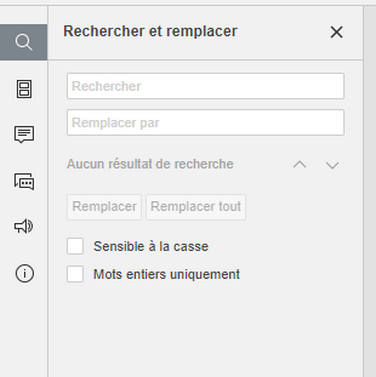
- Saisissez votre enquête dans le champ de saisie correspondant Rechercher.
- Si vous avez besoin de remplacer une ou plusieurs occurrences des caractères saisis, saisissez le texte de remplacement dans le champ de saisie correspondant Remplacer par. Vous pouvez remplacer l'occurrence actuellement sélectionnée ou remplacer toutes les occurrences en cliquant sur les boutons correspondants Remplacer et Remplacer tout.
- Afin de parcourir les occurrences trouvées, cliquez sur un des boutons à flèche. Le bouton affiche l'occurrence suivante, le bouton ) affiche l'occurrence précédente.
-
Spécifiez les paramètres de recherche en cochant les options nécessaires :
- Sensible à la casse sert à trouver les occurrences saisies de la même casse (par exemple, si votre enquête est 'Editeur' et cette option est sélectionnée, les mots tels que 'éditeur' ou 'EDITEUR' etc. ne seront pas trouvés).
- Seulement les mots entiers - sert à surligner les mots entiers uniquement.
La première diapositive contenant les caractères saisis dans la direction sélectionnée sera activée dans la liste des diapositives et affichée avec les caractères requis dans la zone de travail. Si ce n'est pas la diapositive que vous cherchez, cliquez sur le bouton sélectionné encore une fois pour passer à la diapositive suivante contenant les caractères saisis.